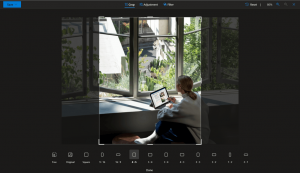Divi Alt + Tab dialoga noslēpumi operētājsistēmā Windows 10, kurus jūs, iespējams, nezināt
Es vēlos dalīties ar jums diviem interesantiem trikiem, kas saistīti ar slaveno Alt + Tab dialoglodziņu sistēmā Windows. Abi maina veidu, kā darbojas Alt-Tab, tāpēc šie papildu uzlabojumi var padarīt Alt-Tab jums daudz noderīgāku.
Pirmais triks, ko vēlos pastāstīt, ir slepens slēpts veids, kā panākt, lai Alt + Tab lietotāja interfeiss paliktu ekrānā un nepazustu, atlaižot tastatūras taustiņus Alt + Tab. Tas ir ļoti vienkārši - vienkārši nospiediet Ctrl+Alt+Tab vietā Alt + Tab secība. Dialoglodziņš Alt + Tab paliks redzams, un tajā varēsiet pārvietoties, izmantojot bulttaustiņus vai peli.
Otrais triks ieslēdz iespēju parādīt klasisko Windows 98 dialoglodziņu Alt+Tab, neizmantojot trešās puses programmatūru vai reģistra uzlabojumus. Lūk, kā to izdarīt:
- Nospiediet kreisais Alt taustiņš un turpiniet to turēt nospiestu.
- Nospiediet un tad atlaidiet uz labais Alt taustiņš. Tu nedrīkst turēt nospiestu labo alt taustiņu.
- Nospiediet un turiet uz Tabulēšanas taustiņš. Jūs būsiet pārsteigts, ieraugot šo:

Ja vēlaties klasisko Alt + Tab dialoglodziņu un vēlaties to iespējot pastāvīgi, lūdzu, skatiet Winaero Tweaker. Tam ir piemērota opcija:
 Turklāt jūs varat pielāgot Alt + Tab dialoga caurspīdīgumu, paslēpt visus logus, kad tiek atvērts Alt + Tab, un pat aptumšot darbvirsmu!
Turklāt jūs varat pielāgot Alt + Tab dialoga caurspīdīgumu, paslēpt visus logus, kad tiek atvērts Alt + Tab, un pat aptumšot darbvirsmu!
Lietojumprogramma atbalsta arī Windows 8 un Windows 7, tajā ir daudz pielāgojumu Alt+Tab lietotāja interfeisam, piemēram:
- sīktēlu izmērs
- horizontālu atstarpi starp sīktēliem
- vertikāla atstarpe starp sīktēliem
- sīktēla augšējās, kreisās, labās un apakšējās malas

Visbeidzot, ja jums vispār nepatīk Windows Alt+Tab lietotāja interfeiss, varat to aizstāt ar VistaSwitcher:
Tieši tā.